O WhatsApp é tão popular que é difícil imaginar que existam pessoas que ainda não tenham aderido. Mas, apesar de ter milhões de usuários, ainda há muitos por aí que ainda não entraram na festa – e é possível que você seja um deles.
Então, por que toda essa confusão? No fundo, o WhatsApp é um aplicativo de mensagens para manter contato com as pessoas, mas é muito mais do que isso, especialmente nos últimos anos. Disponível para iOS e Android , tudo o que você precisa para começar a usar este serviço gratuito é um número de telefone, e você pode aproveitar uma das ferramentas de mensagens mais seguras e acessíveis que existem.
Também há versões do WhatsApp para desktop e baseadas na web, mas você precisará começar em um smartphone primeiro para usá-las – e é exatamente isso que vamos mostrar a você! Desde criar uma conta, como encontrar as pessoas que você conhece, como enviar mensagens e muito mais.
- Viajando para a China? Leia nosso como usar o WhatsApp na China
- Ainda não tem o WhatsApp? Veja como baixar o WhatsApp
Baixando o WhatsApp
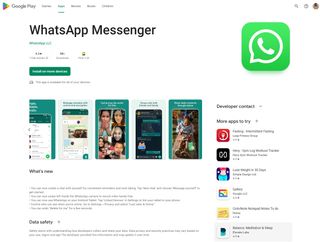
Como seria de se esperar, o WhatsApp está disponível para Android e iOS, então, qualquer um desses sistemas operacionais que você esteja usando, há um aplicativo para você. Se você é um usuário Android, o WhatsApp está disponível na Google Play Store , enquanto os usuários do iPhone precisarão ir para a App Store .
ÚLTIMOS VÍDEOS DO techmaisapp
Também há versões desktop do aplicativo disponíveis para Windows e macOS , mas como você precisa de um número de telefone para criar uma conta, será necessário primeiro iniciar o aplicativo no seu telefone para usá-lo.
- Como faço para baixar o WhatsApp?
Criando uma conta no WhatsApp
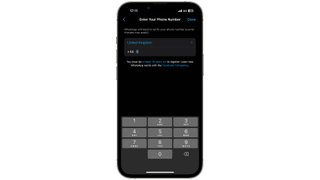
Tudo o que é necessário para começar a usar o WhatsApp é um número de telefone. Ao iniciar o aplicativo pela primeira vez, você precisará concordar com os termos de uso e conceder permissão para acessar seus contatos; esta é a maneira mais fácil de ver rapidamente quais dos seus amigos, familiares e colegas já estão usando o WhatsApp.
Você precisará fornecer seu número de telefone e receberá uma mensagem de texto com um código de verificação. Você estará pronto para prosseguir.
Configure seu perfil
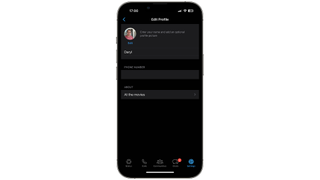
No aplicativo, clique no menu de três pontos no canto superior direito e selecione Configurações . Toque no seu nome e você poderá alterar a imagem que os outros verão e usarão para identificá-lo. Você também pode alterar a forma como seu nome aparece, mas tenha em mente que isso não é o mesmo que alterar seu nome de usuário — apenas altera o que as outras pessoas veem.
Há também uma seção Sobre que você pode usar para adicionar algumas informações sobre você, mas você também pode optar por deixá-la em branco se preferir.
Configurando a segurança
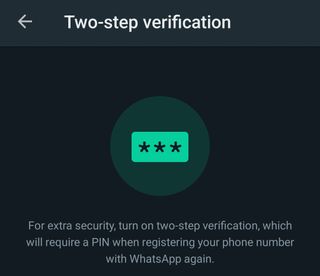
Após configurar sua conta do WhatsApp, é uma boa ideia habilitar a autenticação de dois fatores para proteção extra. Em Configurações , vá até a seção Conta e toque em Verificação em duas etapas . Toque em Ativar e você será solicitado a criar e confirmar um PIN de 6 dígitos que será usado para evitar alterações indesejadas em sua conta e número de telefone.
- Como enviar GIFs no WhatsApp
- Como enviar figurinhas no WhatsApp
Enviando mensagens
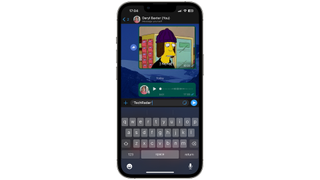
Para ter uma conversa baseada em texto com um amigo, familiar ou colega, vá para a seção Chats do aplicativo e clique no balão de bate-papo flutuante no canto inferior direito. Você pode então selecionar entre seus contatos ou optar por adicionar um novo contato para iniciar um bate-papo. Você pode então começar a digitar e enviar mensagens como faria em muitos outros aplicativos de mensagens. Você pode enfeitar suas mensagens com emojis clicando no rosto sorridente à esquerda da caixa de mensagens, enquanto à direita você encontrará a opção de anexar arquivos, fotos ou vídeos tocando nos botões de clipe de papel ou câmera.
Chamadas de áudio e vídeo
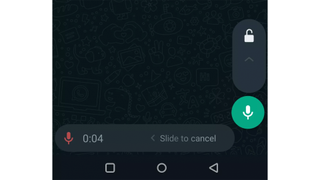
Com o WhatsApp, você não está limitado a enviar apenas mensagens de texto. Além de anexar vários tipos de arquivo a uma mensagem, você também pode gravar clipes de áudio se quiser compartilhar uma mensagem mais longa que levaria muito tempo para ser digitada à mão. Para gravar uma mensagem, toque e segure o ícone do microfone no canto inferior direito, fale e solte o botão para enviar a mensagem. Se você cometer um erro ou mudar de ideia no meio da gravação, você pode cancelar uma mensagem deslizando para a esquerda.
Mais do que isso, no entanto, você também pode conduzir chats de áudio e vídeo com o WhatsApp. Tendo selecionado um contato para se conectar, olhe para o topo da tela e você verá um botão de câmera e um botão de telefone. Clique na câmera para iniciar uma chamada de vídeo, ou no telefone para iniciar uma chamada de áudio.
Bate-papos em grupo
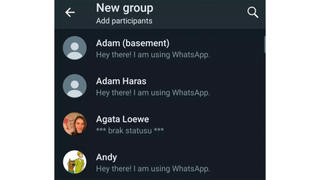
O WhatsApp também permite que você converse com várias pessoas ao mesmo tempo usando o recurso Grupos. Clique no balão de bate-papo e toque em Novo grupo. Você pode então navegar pelos seus contatos e decidir quem você gostaria de convidar para o grupo simplesmente clicando no nome deles. Com todos que você precisa selecionar, toque na seta na parte inferior da tela para continuar
Um recurso relacionado é a opção Comunidade no WhatsApp. Isso é ótimo para escolas, sociedades e outros grupos, e dá uma maneira para até 5.000 participantes se juntarem, compartilharem anúncios e se manterem atualizados uns com os outros. Basta usar a opção Nova comunidade para começar
Personalizando chats
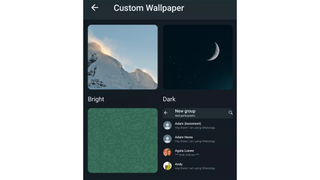
Embora você possa enviar imagens para as pessoas com quem está falando, o fato de o WhatsApp ser amplamente baseado em texto significa que pode ser entediante olhar para ele por longos períodos. Felizmente, há uma maneira de animar um pouco as coisas. Em um bate-papo, toque no menu de três pontos e selecione a opção Papel de parede . Você pode então tocar em Alterar e selecionar a imagem, foto ou cor que gostaria de usar no fundo.
Outra maneira de mudar a aparência do WhatsApp é escolhendo um tema diferente. Nas Configurações principais , vá até a seção Chats , toque em Tema e então escolha entre os modos claro e escuro .
Usando o WhatsApp no seu computador
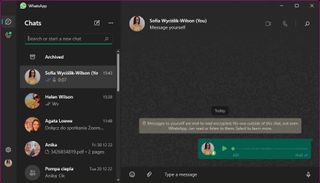
Costumava ser o caso de que só era possível usar o WhatsApp em um smartphone, mas as coisas evoluíram. Há uma versão baseada na web do serviço de mensagens disponível, e isso pode ser usado em praticamente qualquer computador com um navegador da web compatível.
Há também um aplicativo de desktop disponível para usuários de Windows e macOS na Microsoft Store e na Mac App Store . Se você quiser um guia para usá-lo, criamos um para ajudar você.
- Veja como apagar mensagens do WhatsApp